
Introducere în Pages pe Mac
Puteți utiliza Pages pentru a crea orice tip de document doriți, de la un document simplu de procesare a textului, format în principal din text, până la un document de aranjare în pagină, având grafică, fonturi interesante și multe altele.
Pentru a crea un document de orice tip, începeți întotdeauna cu un șablon, apoi modificați-l după cum doriți. Șabloanele sunt proiectate pentru scopuri specifice, cum ar fi eseuri, buletine informative și cărți, pentru a vă oferi un punct de pornire excelent pentru munca dvs.
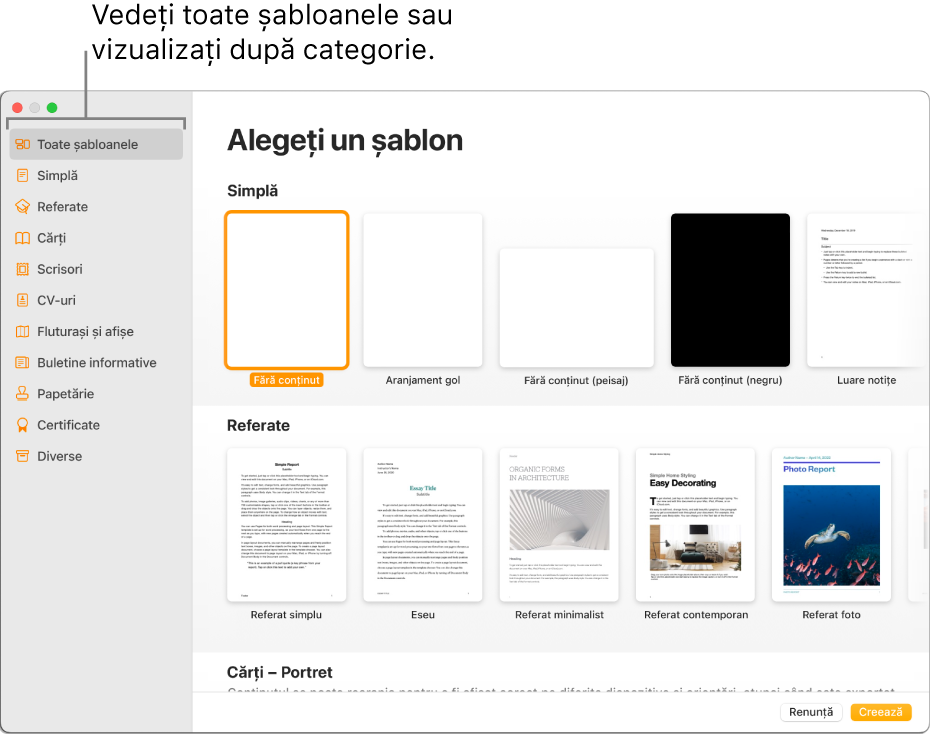
După ce deschideți un șablon, puteți să adăugați text propriu, să înlocuiți sau să ștergeți elementele grafice substituente și să adăugați obiecte noi (tabele, diagrame, casete de text, forme, linii și conținut media).
Pentru a modifica textul sau obiectele din documentul dvs., utilizați comenzile de formatare și de aranjament, aflate în bara laterală din partea dreaptă a ferestrei Pages (prezentată mai jos). Bara laterală afișează doar comenzile pentru textul sau obiectul selectat.
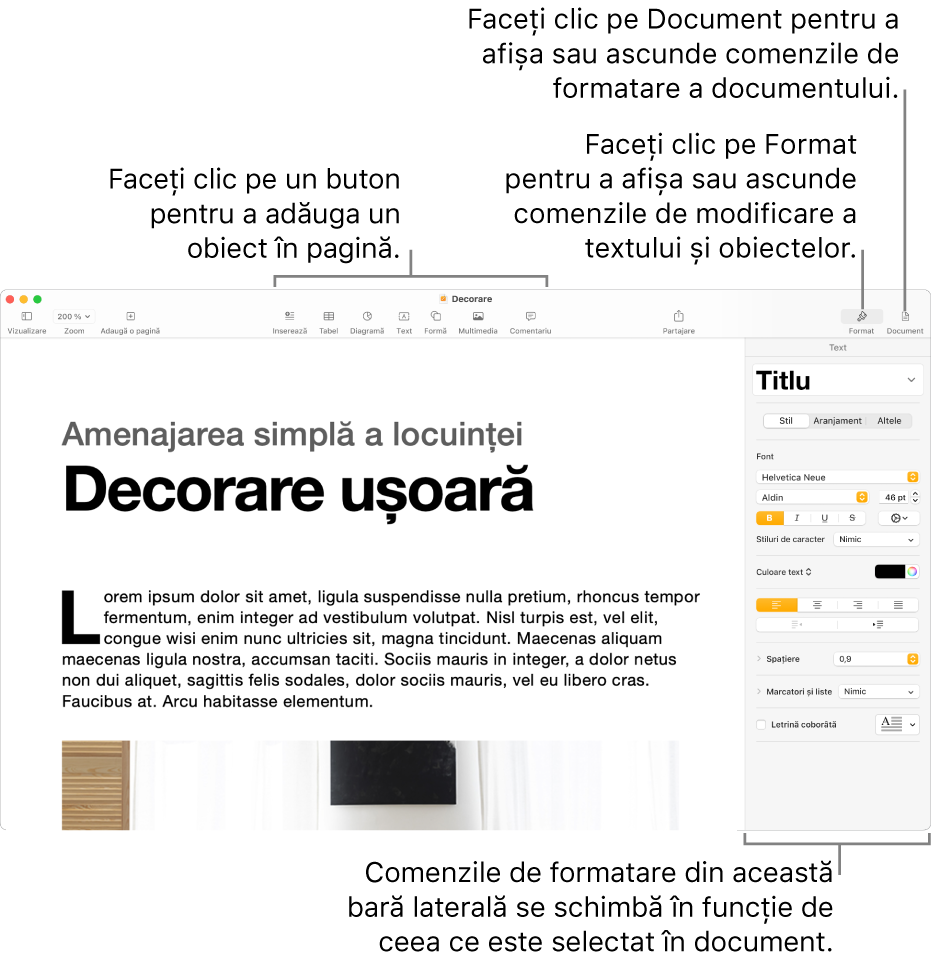
Alte bare laterale (din dreapta și din stânga) au comenzi pentru formatarea documentului dvs., pentru a revizui comentariile și modificările, pentru a vizualiza miniaturile paginilor și a naviga prin document și altele.
Puteți schimba rapid aspectul unui obiect selectat (imagine, formă, tabel sau diagramă) dacă faceți clic pe unul dintre cele șase stiluri de lângă partea de sus a barei laterale Format. Utilizați celelalte comenzi din bara laterală pentru a personaliza obiectul în oricum doriți. Pentru mai multe opțiuni de formatare, faceți clic pe filele din partea de sus a barei laterale.
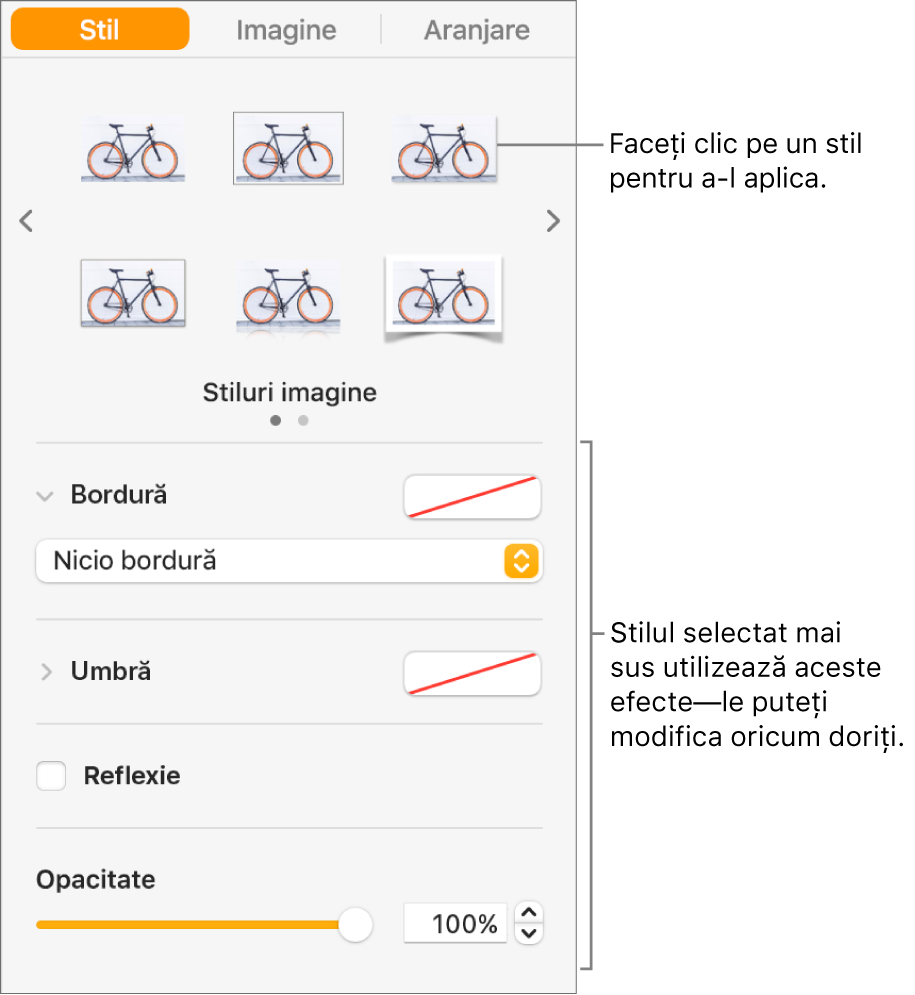
Acest manual vă ajută să începeți utilizarea Pages 14.0 pe Mac‑ul dvs. (Pentru a vedea ce versiune de Pages aveți, alegeți Pages > Despre Pages din meniul Pages din partea de sus a ecranului.)
Pentru a explora Manualul de utilizare Pages, faceți clic pe unul din linkurile “Vedeți de asemenea” de mai jos, faceți clic pe butonul Tablă de materii din partea de sus a paginii sau introduceți un cuvânt sau o expresie în câmpul de căutare.
Pages 14.0 pentru Mac necesită macOS 13 sau o versiune ulterioară. Aplicația Pages este disponibilă în App Store și necesită un ID Apple pentru descărcare. Funcționalitățile sunt supuse modificărilor și pentru unele poate fi necesar accesul la internet. Pot fi aplicate taxe și condiții suplimentare.